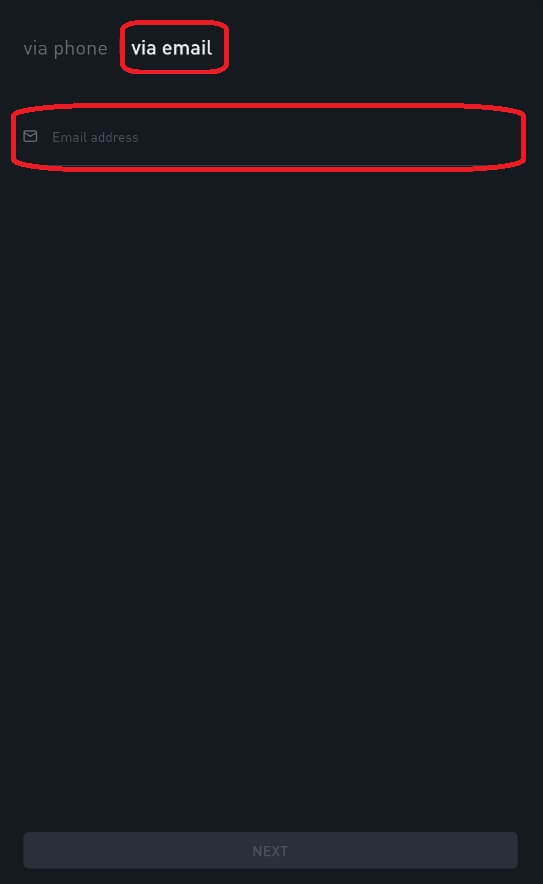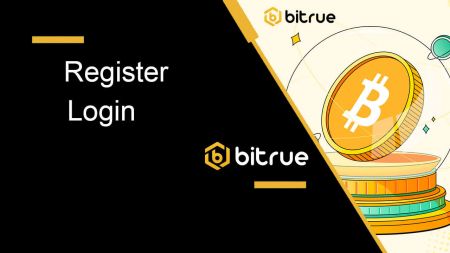Demo účet Bitrue - Bitrue Czech Republic - Bitrue Česká republika
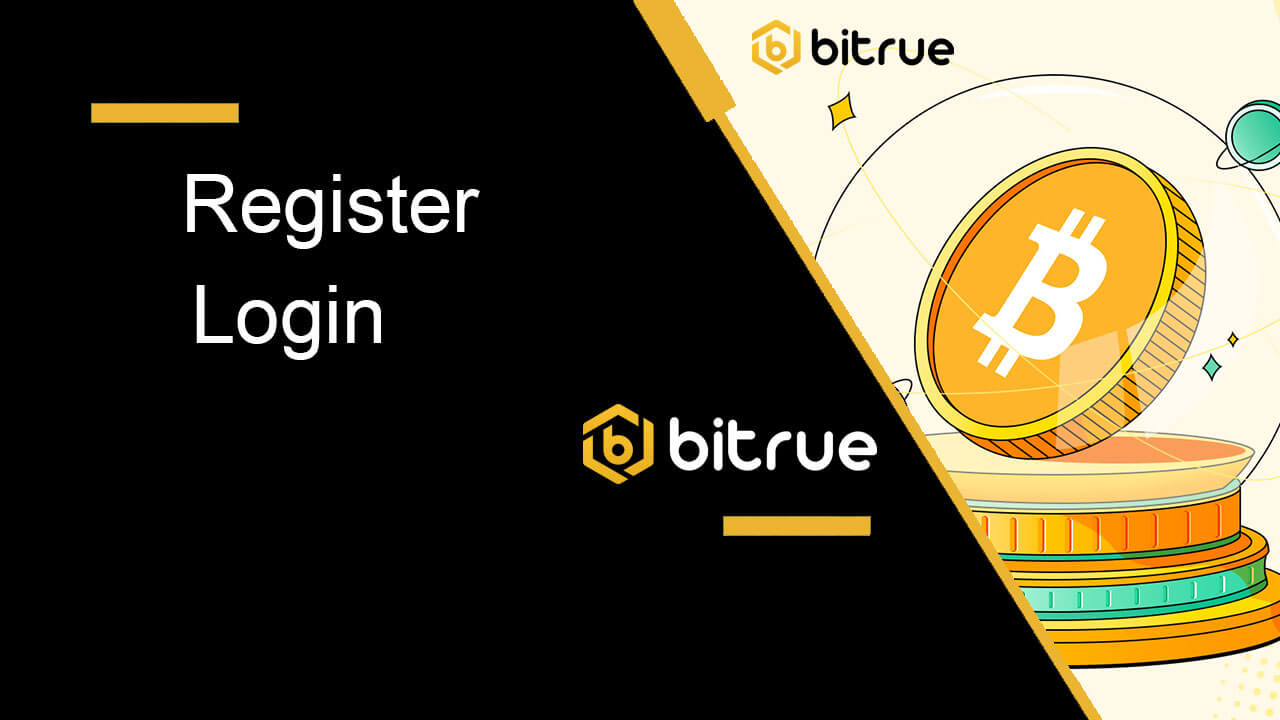
Jak se zaregistrovat na Bitrue
Jak se zaregistrovat na Bitrue pomocí e-mailu
1. Pro přístup k registračnímu formuláři přejděte na Bitrue a na stránce v pravém horním rohu vyberte možnost Sign Up .

- Do příslušného pole na přihlašovací stránce musíte zadat svou e-mailovou adresu.
- Chcete-li potvrdit e-mailovou adresu, kterou jste propojili s aplikací, klikněte na „Odeslat“ v poli níže.
- Pro ověření e-mailové adresy zadejte kód, který jste obdrželi do e-mailové schránky.
- Vytvořte si silné heslo a znovu ho zkontrolujte.
- Po přečtení a odsouhlasení podmínek služby Bitrue a prohlášení o ochraně osobních údajů klikněte na „Zaregistrovat se“
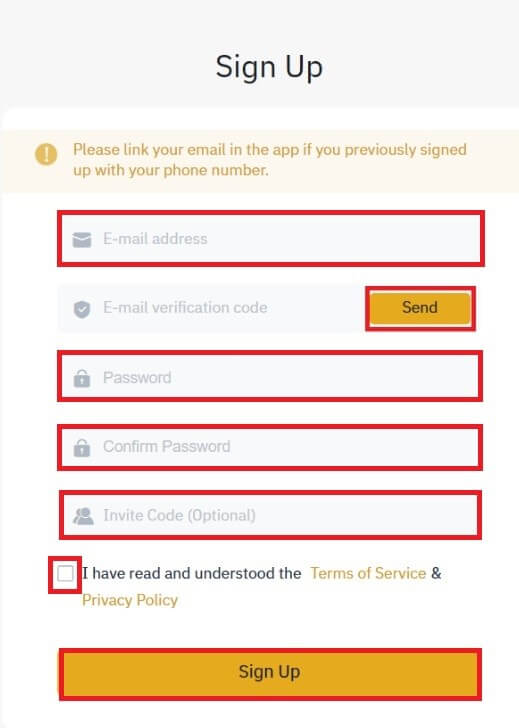
*POZNÁMKA:
- Vaše heslo (bez mezer) musí obsahovat minimálně číslo.
- velká i malá písmena.
- délka 8–20 znaků.
- jedinečný symbol @!%?()_~=*+-/:;,.^
- Pokud váš přítel navrhne, abyste se zaregistrovali do Bitrue, ujistěte se, že jste vyplnili referenční ID (volitelné).
- Díky aplikaci Bitrue je obchodování také pohodlné. Chcete-li se zaregistrovat do Bitrue po telefonu, dodržujte tyto postupy.
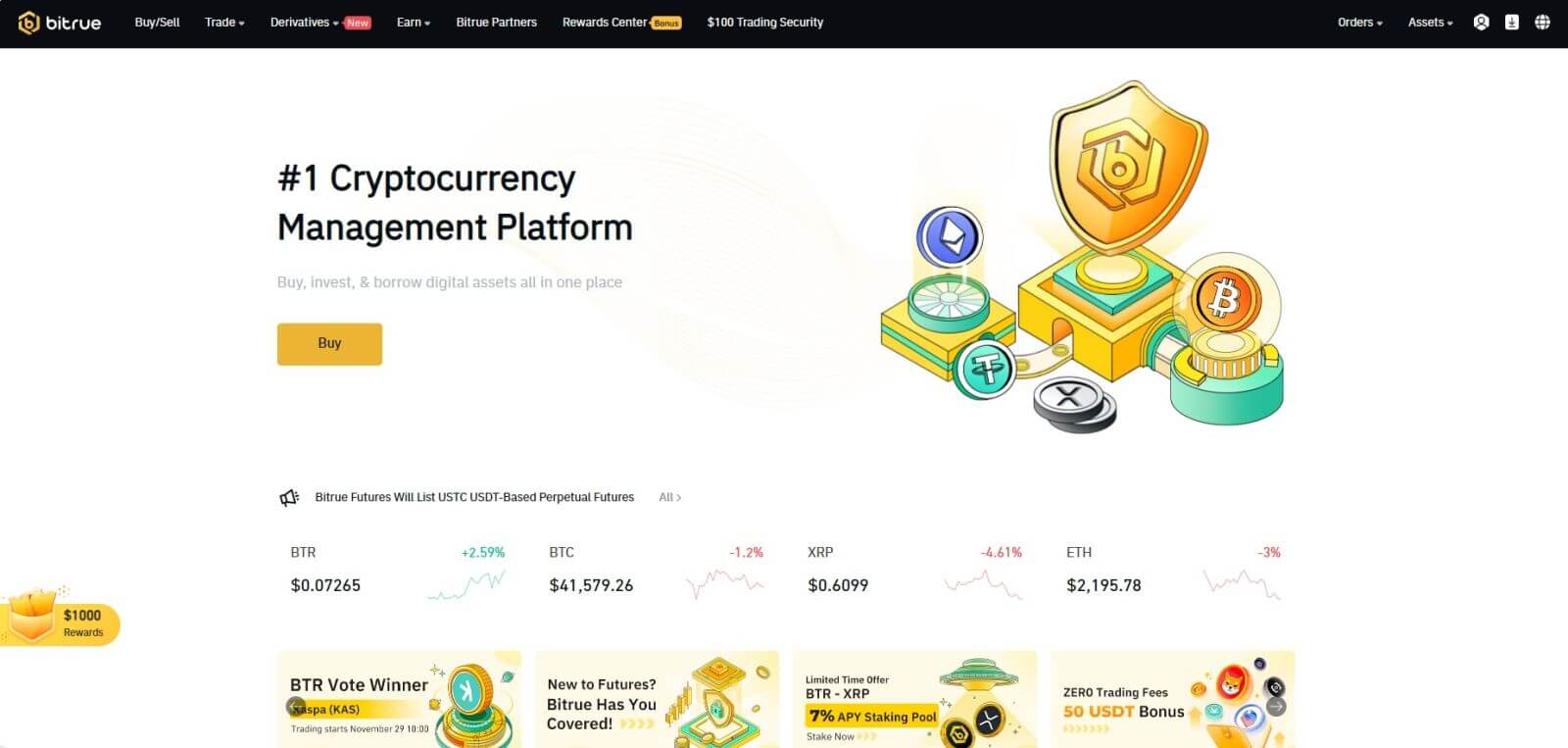
Jak se zaregistrovat na Bitrue App
Krok 1: Navštivte aplikaci Bitrue a zobrazte uživatelské rozhraní domovské stránky.
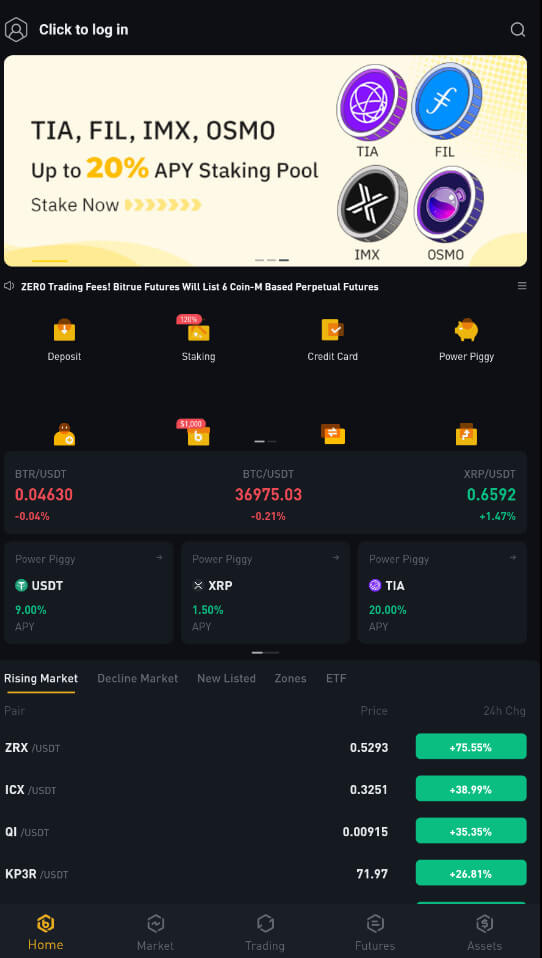
Krok 2 : Vyberte „Kliknutím se přihlaste“.
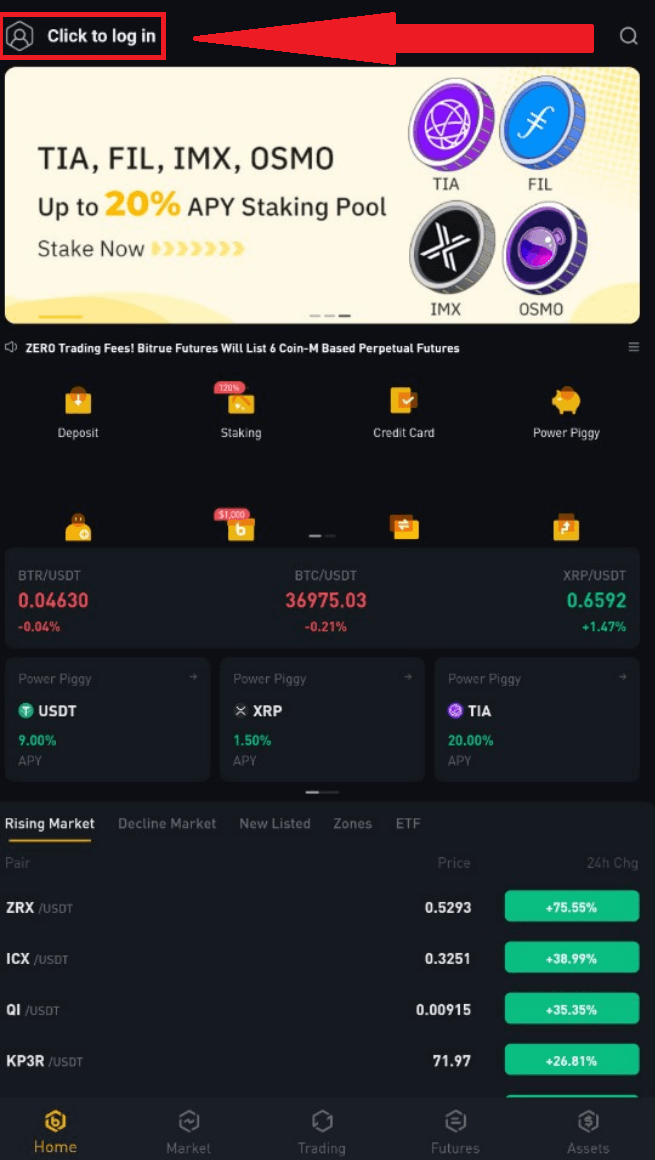
Krok 3 : V dolní části zvolte „Zaregistrovat se nyní“ a zadáním e-mailové adresy získejte potvrzovací kód.
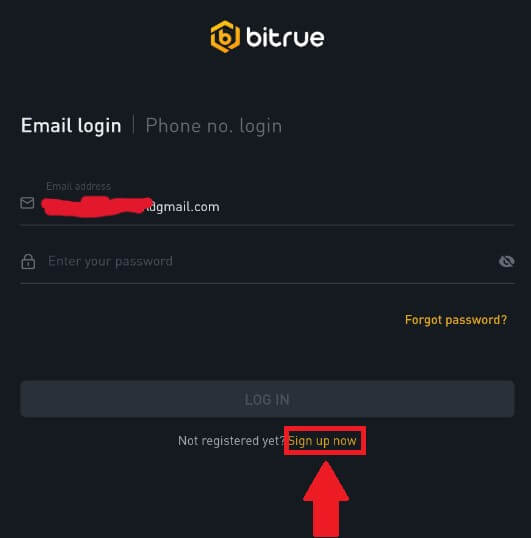
Krok 4: V současné době si musíte vytvořit bezpečné heslo a případně vyplnit zvací kód.

Krok 5 : Po přečtení „Zásad ochrany osobních údajů a smluvních podmínek“ klikněte na „ZAREGISTROVAT“ a zaškrtnutím políčka níže označte svůj záměr se zaregistrovat.

Toto rozhraní domovské stránky můžete vidět po úspěšné registraci 
Často kladené otázky (FAQ)
Proč nemohu přijímat SMS ověřovací kódy?
- Ve snaze zlepšit uživatelskou zkušenost Bitrue neustále rozšiřuje rozsah SMS autentizace. Některé národy a regiony však aktuálně nejsou podporovány.
- Pokud nemůžete povolit ověřování SMS, zkontrolujte prosím náš globální seznam pokrytí SMS a zjistěte, zda je pokryta vaše poloha. Pokud vaše poloha není zahrnuta v seznamu, použijte prosím Google Authentication jako primární dvoufaktorové ověření.
- Může se vám hodit příručka Jak povolit Google Authentication (2FA).
- Pokud stále nemůžete přijímat SMS kódy ani poté, co jste aktivovali SMS autentizaci, nebo pokud aktuálně žijete v zemi nebo regionu, na který se vztahuje náš globální seznam pokrytí SMS, je třeba provést následující kroky:
- Ujistěte se, že je na vašem mobilním zařízení silný síťový signál.
- Vypněte v telefonu jakékoli blokování hovorů, firewall, antivirové programy a/nebo programy pro volající, které by mohly bránit fungování našeho čísla SMS kódu.
- Znovu zapněte telefon.
- Místo toho zkuste hlasové ověření.
Proč nemohu přijímat e-maily od Bitrue
Pokud nedostáváte e-maily odeslané z Bitrue, zkontrolujte nastavení e-mailu podle následujících pokynů:- Jste přihlášeni k e-mailové adrese registrované k vašemu účtu Bitrue? Někdy můžete být odhlášeni ze svého e-mailu na svých zařízeních, a proto nevidíte e-maily Bitrue. Přihlaste se a obnovte stránku.
- Zkontrolovali jste složku spamu svého e-mailu? Pokud zjistíte, že váš poskytovatel e-mailových služeb posílá e-maily Bitrue do vaší složky se spamem, můžete je označit jako „bezpečné“ přidáním e-mailových adres Bitrue na seznam povolených. Chcete-li jej nastavit, můžete se podívat na Jak přidat na seznam povolených bitrue e-mailů.
- Adresy na bílou listinu:
- [email protected]
- [email protected]
- [email protected]
- [email protected]
- [email protected]
- [email protected]
- [email protected]
- [email protected]
- [email protected]
- [email protected]
- [email protected]
- [email protected]
- [email protected]
- [email protected]
- [email protected]
- Funguje váš e-mailový klient nebo poskytovatel služeb normálně? Můžete zkontrolovat nastavení e-mailového serveru, abyste se ujistili, že nedochází k žádnému konfliktu zabezpečení způsobenému vaší bránou firewall nebo antivirovým softwarem.
- Máte plnou e-mailovou schránku? Pokud jste dosáhli limitu, nebudete moci odesílat ani přijímat e-maily. Některé staré e-maily můžete smazat, abyste uvolnili místo pro další e-maily.
- Pokud je to možné, zaregistrujte se z běžných e-mailových domén, jako je Gmail, Outlook atd.
Jak se přihlásit do Bitrue
Jak se přihlásit ke svému účtu Bitrue
Krok 1: Navštivte webovou stránku Bitrue .
Krok 2: Vyberte „Přihlásit se“.

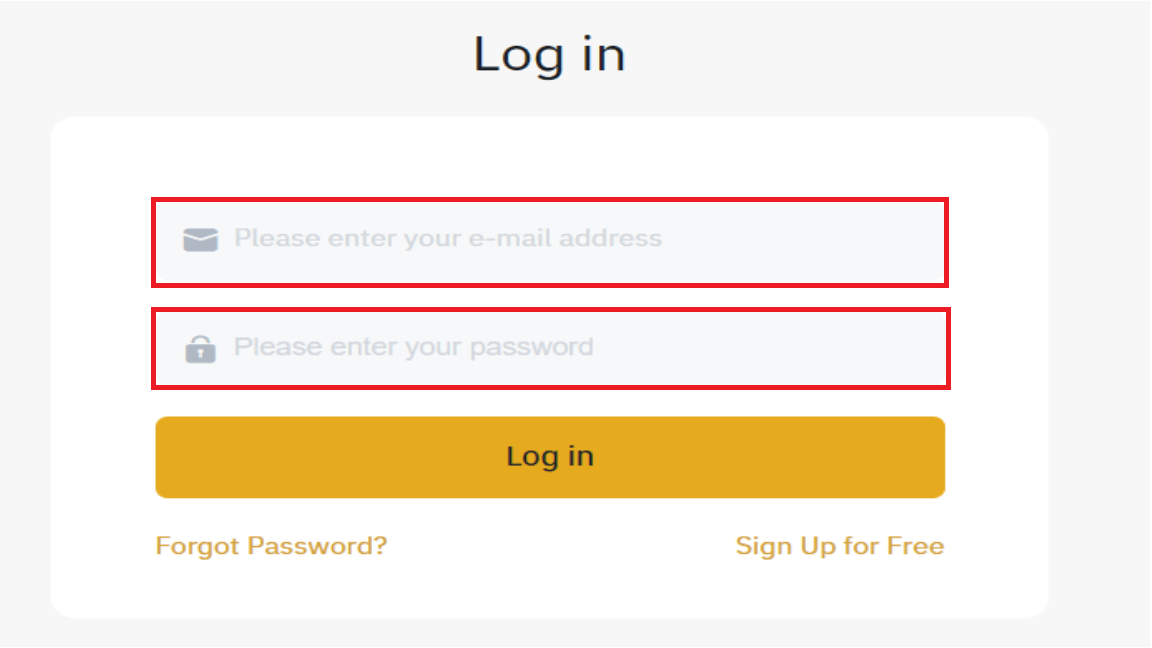
Toto rozhraní domovské stránky uvidíte, když se úspěšně přihlásíte.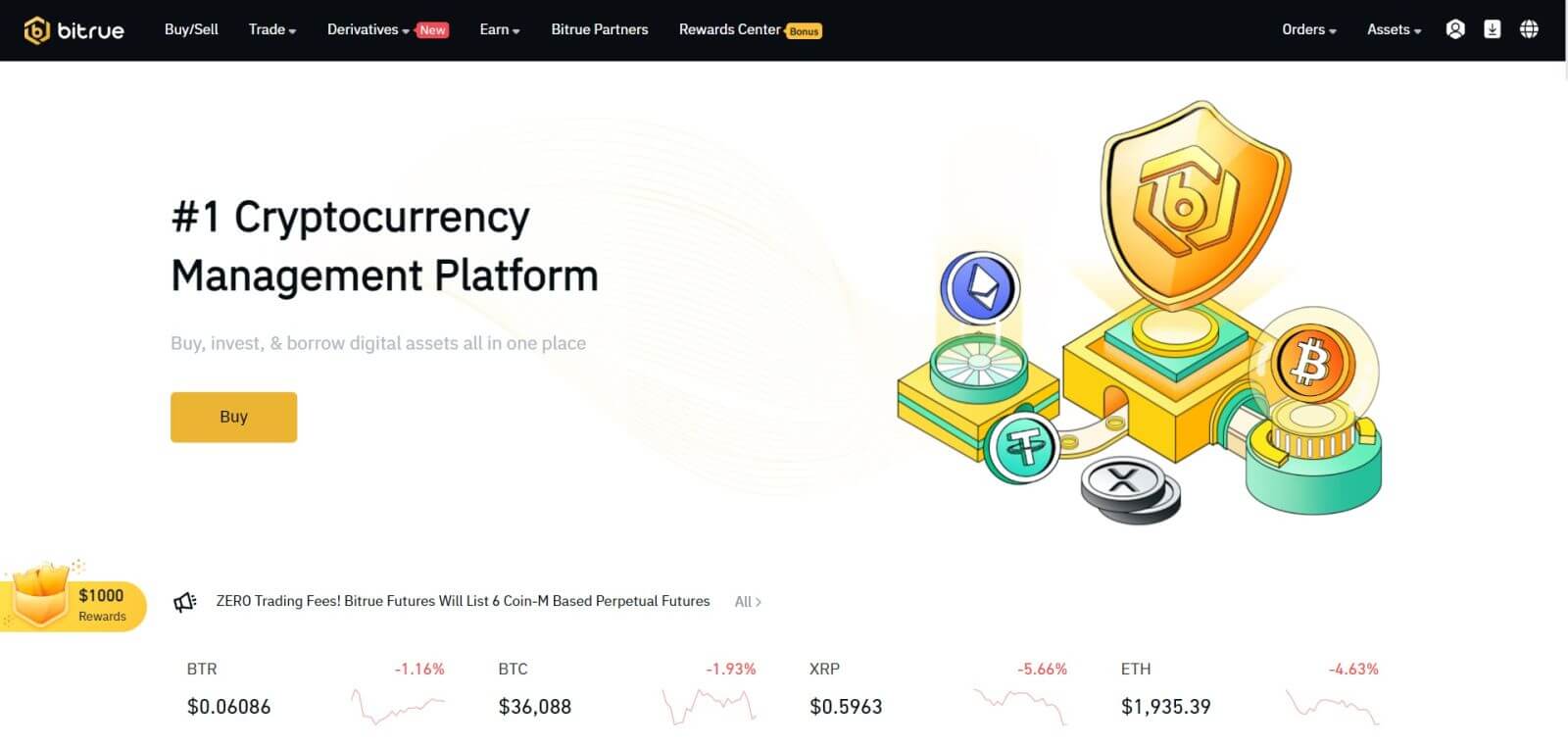
POZNÁMKA: Máte možnost zaškrtnout políčko níže a přihlásit se do tohoto zařízení, aniž byste po 15 dnech viděli potvrzení vašeho účtu. 
Jak se přihlásit do aplikace Bitrue
Přihlaste se pomocí telefonního čísla
Krok 1 : Vyberte aplikaci Bitrue a uvidíte toto rozhraní:
Když si prohlížíte toto rozhraní, vaše přihlášení do Bitrue bylo úspěšné.

Přihlaste se pomocí e-mailu
Zadejte svou e-mailovou adresu a ujistěte se, že je heslo správné, poté klikněte na „Přihlásit se“. Když si prohlížíte toto rozhraní, vaše přihlášení do Bitrue bylo úspěšné.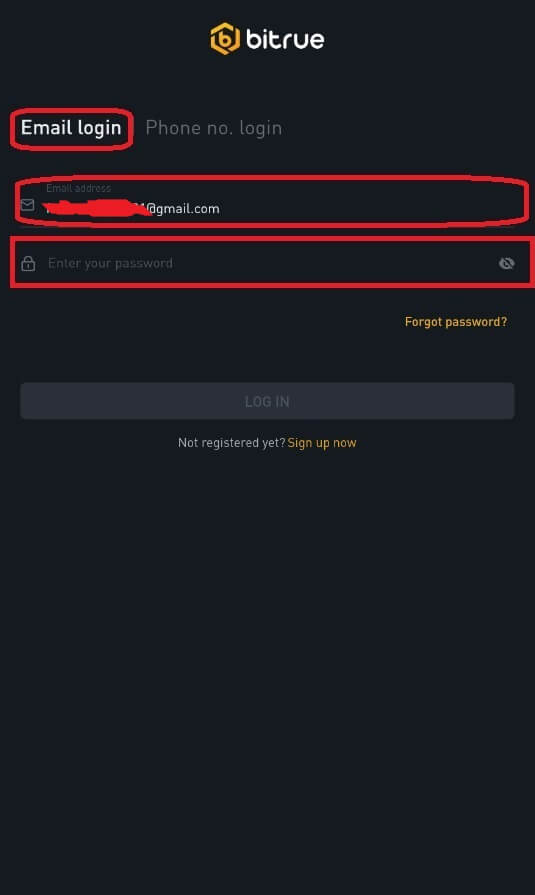
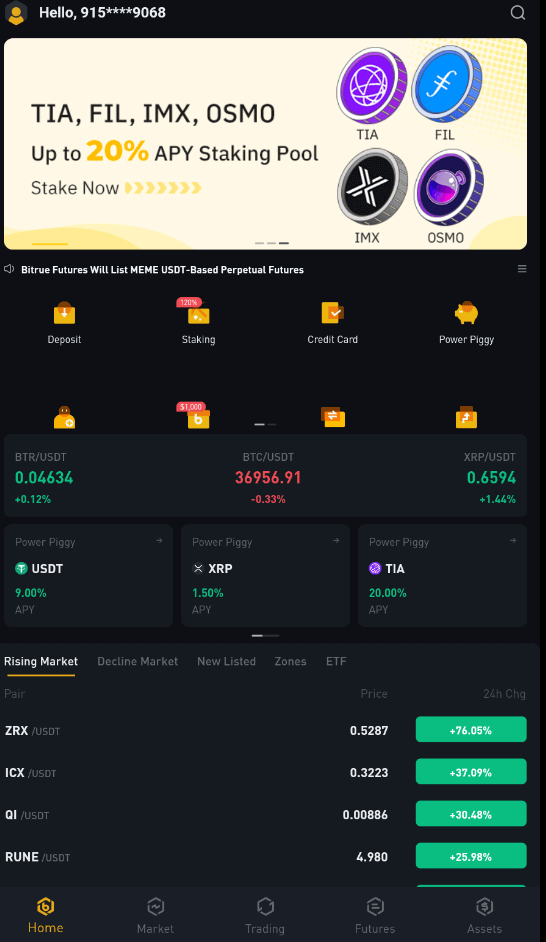
Zapomněl jsem heslo z účtu Bitrue
K resetování hesla k účtu můžete použít aplikaci nebo web Bitrue. Mějte prosím na paměti, že výběry z vašeho účtu budou z bezpečnostních důvodů zablokovány na celý den po resetování hesla.
Mobilní aplikace
S e-mailovou adresou1 . Zvolíte "Zapomněli jste heslo?" na přihlašovací obrazovce.
2 . Stiskněte "přes email".
3 . Do poskytnutého pole zadejte svou e-mailovou adresu.
4 . Pokračujte kliknutím na "DALŠÍ".
5 . Ověřte svůj "ověřovací kód poštovní schránky" kliknutím na "Potvrdit" ve svém e-mailu.
6 . Nyní můžete zadat jiné heslo.
7. Stiskněte "Potvrdit" a nyní můžete normálně používat Bitrue.
S telefonním číslem1 . Zvolíte "Zapomněli jste heslo?" na přihlašovací obrazovce.
2 . Stiskněte "přes telefon".
3 . Zadejte své telefonní číslo do poskytnutého pole a stiskněte 'NEXT'.
4 . Potvrďte kód zaslaný do vaší SMS.
5 . Nyní můžete zadat nové heslo. 
6. Stiskněte "Potvrdit" a nyní můžete normálně používat Bitrue.
Webová aplikace
- Navštivte webovou stránku Bitrue a přihlaste se a uvidíte přihlašovací rozhraní.
- Zvolíte "Zapomněli jste heslo?" na přihlašovací obrazovce.
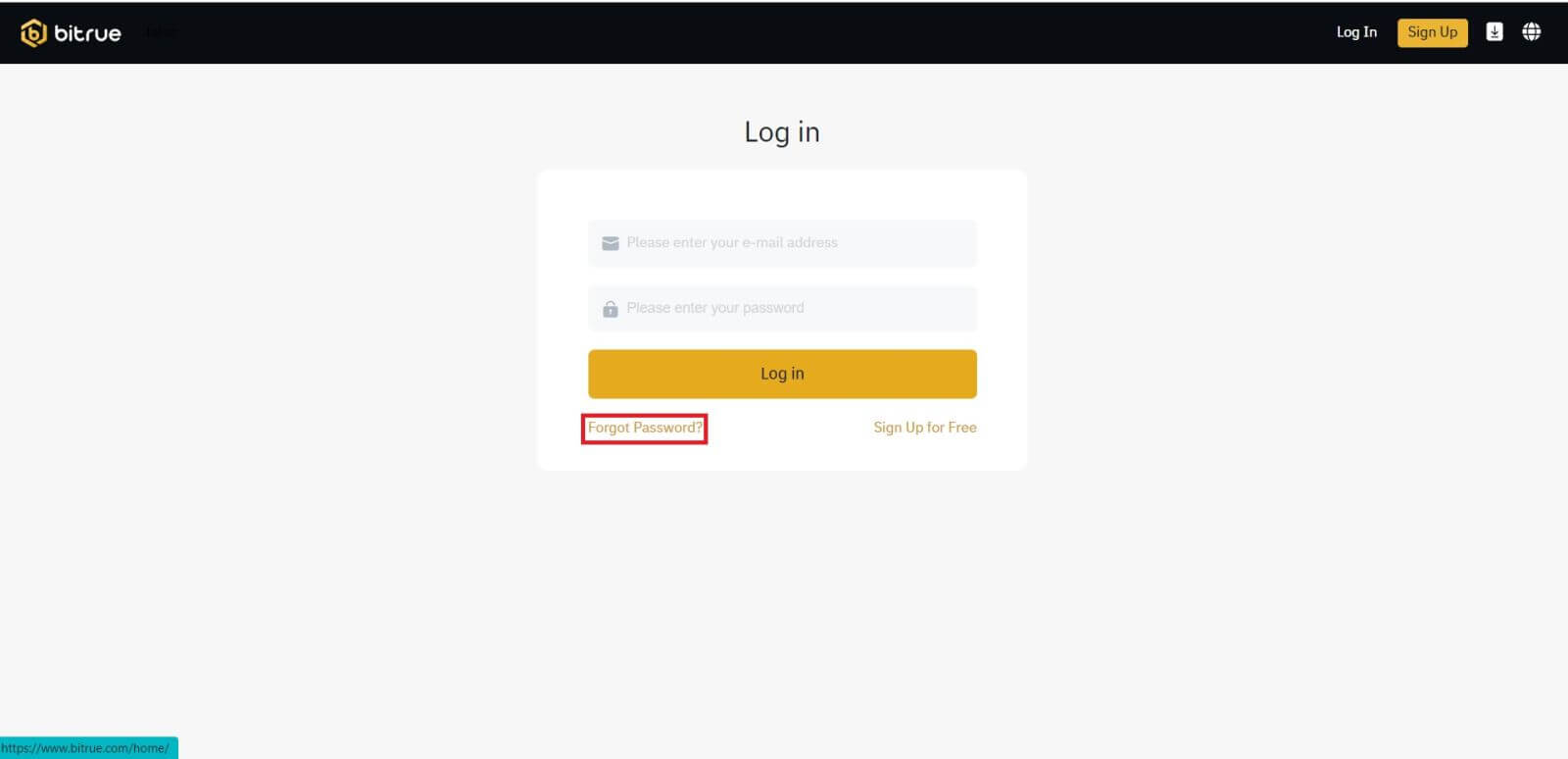
- Do poskytnutého pole zadejte svou e-mailovou adresu.
- Ověřte svůj "ověřovací kód poštovní schránky" kliknutím na "Potvrdit" ve svém e-mailu.
- Nyní můžete zadat jiné heslo.
- Poté stiskněte „Resetovat heslo“ pro dokončení.
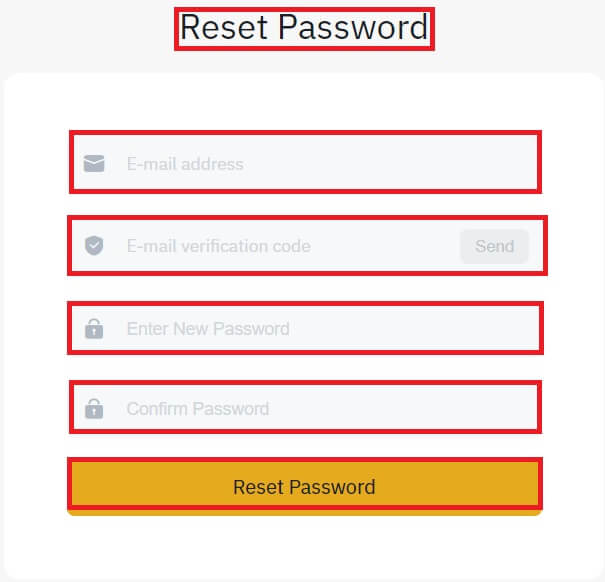
Často kladené otázky (FAQ)
Co je dvoufaktorová autentizace?
Two-Factor Authentication (2FA) je další bezpečnostní vrstva k ověření e-mailu a hesla k vašemu účtu. S povolenou funkcí 2FA budete muset při provádění určitých akcí na platformě Bitrue NFT zadat kód 2FA.
Jak TOTP funguje?
Bitrue NFT používá Time-based One-time Password (TOTP) pro dvoufaktorovou autentizaci, zahrnuje generování dočasného, jedinečného jednorázového 6místného kódu*, který je platný pouze 30 sekund. Tento kód budete muset zadat, abyste mohli provádět akce, které ovlivňují vaše aktiva nebo osobní údaje na platformě.
Mějte prosím na paměti, že kód by se měl skládat pouze z čísel.
Které akce zajišťuje 2FA?
Po aktivaci 2FA budou následující akce provedené na platformě Bitrue NFT vyžadovat, aby uživatelé zadali kód 2FA:
- Seznam NFT (2FA lze volitelně vypnout)
- Přijmout nabídky nabídek (2FA lze volitelně vypnout)
- Povolit 2FA
- Žádost o výplatu
- Přihlásit se
- Obnovit heslo
- Stáhněte NFT
Vezměte prosím na vědomí, že stažení NFT vyžaduje povinné nastavení 2FA. Po aktivaci 2FA budou uživatelé čelit 24hodinovému zámku výběru pro všechny NFT na jejich účtech.